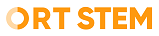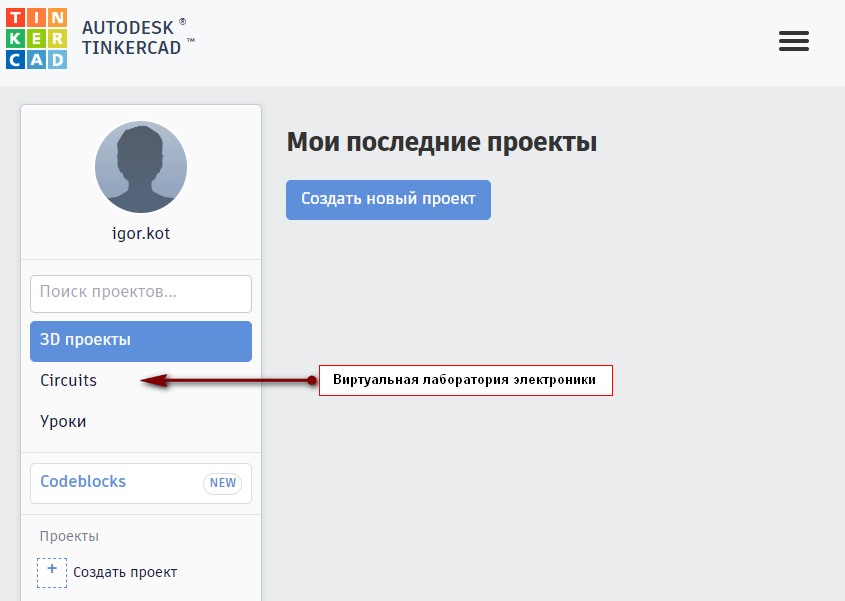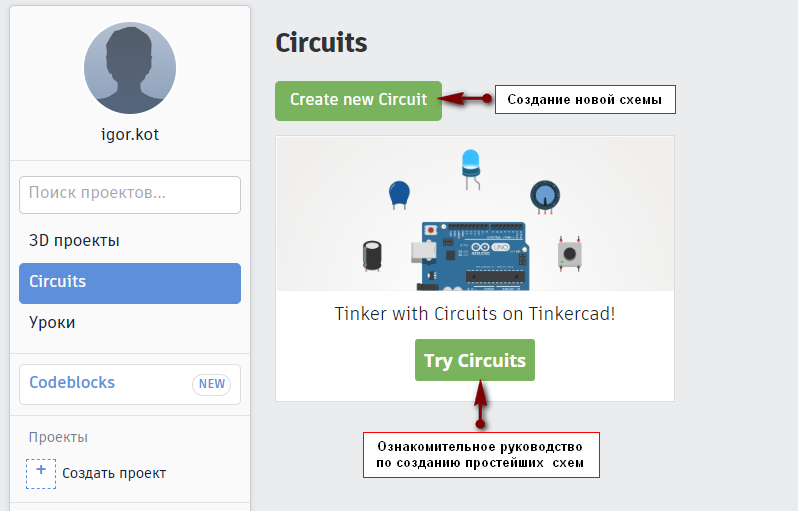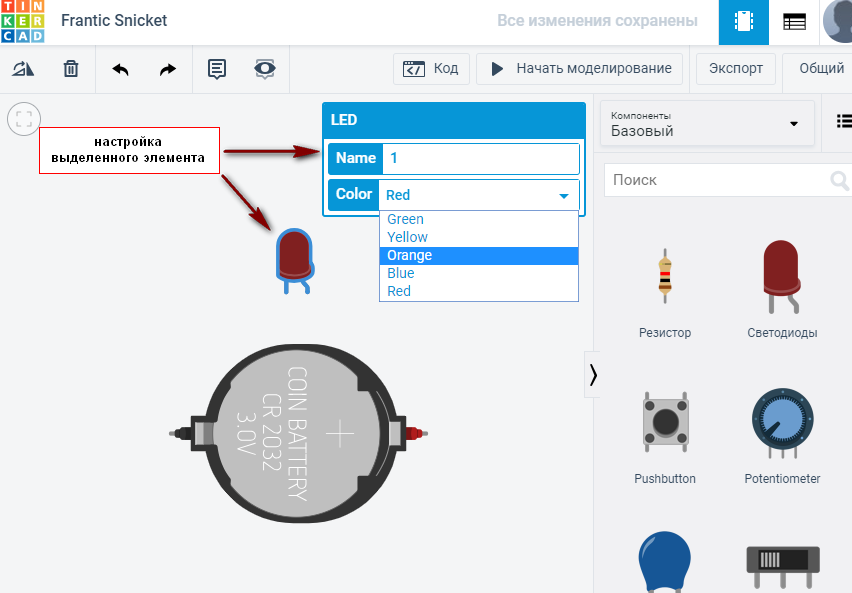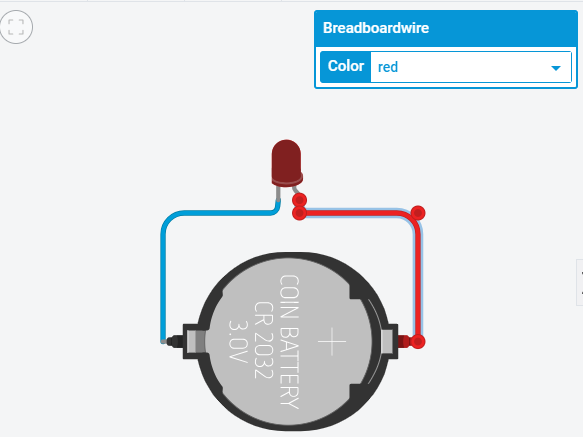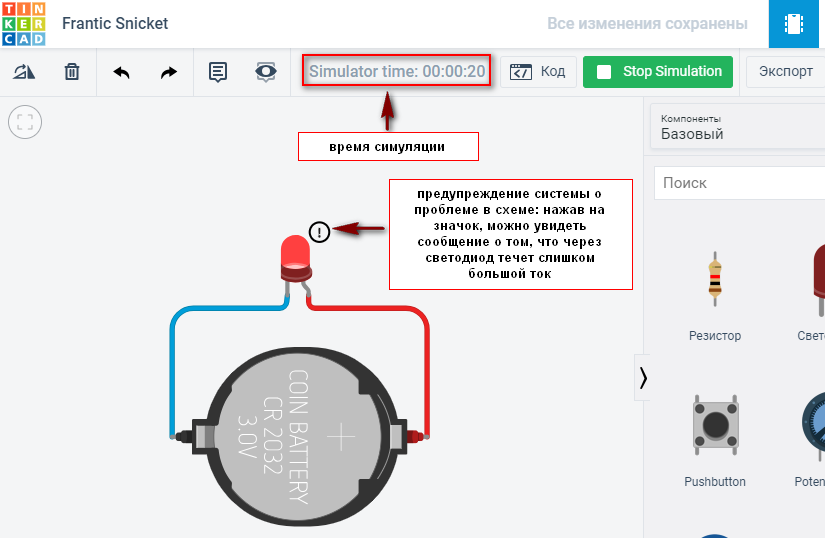-
ЗНАКОМСТВО С TINKERCAD 2
-
Знакомство с TinkerCadЛекция1.1
-
Настройки проектаЛекция1.2
-
-
ОСНОВЫ ЭЛЕКТРОНИКИ 10
-
Основные понятияЛекция2.1
-
Первые шагиЛекция2.2
-
Закон ОмаЛекция2.3
-
Параллельное и последовательное соединениеЛекция2.4
-
Делитель напряженияЛекция2.5
-
ПереключателиЛекция2.6
-
ТранзисторыЛекция2.7
-
КонденсаторыЛекция2.8
-
МикросхемыЛекция2.9
-
Основы электроники (итог) 21 questionsВикторина2.1
-
-
ЗНАКОМСТВО С ARDUINO 7
-
Что такое Arduino?Лекция3.1
-
Пробы пераЛекция3.2
-
Аналоговые и цифровые сигналыЛекция3.3
-
Работа с датчикамиЛекция3.4
-
Моторы вперед!Лекция3.5
-
Управление сервоприводомЛекция3.6
-
Знакомство с Arduino (итог) 12 questionsВикторина3.1
-
Знакомство с TinkerCad

Online-редактор Tinkercad, созданный одноименной финской компанией, обеспечивает создание 3D моделей в приложении, работающем в браузере и передачи их на 3D-печать.
Tinkercad разработан на базе технологии WebGL, поэтому для работы с ним не требуется установка дополнительных приложений, достаточно лишь браузера, поддерживающего WebGL (Chrome, Firefox).
Помимо этого, после того, как этот продукт был приобретен компанией Autodesk, в редакторе появилось много дополнительных возможностей, в частности работа в виртуальной лаборатории по электронике.
Итак, приступим к работе!
- Переходим в окне браузера по адресу https://www.tinkercad.com/
- Если Вы впервые на этом ресурсе, то необходимо пройти процесс регистрации, нажав на соответствующую кнопку
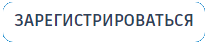 .
. - Если Вы уже зарегистрированный пользователь, то необходимо осуществить вход в свой аккаунт, нажав на кнопку
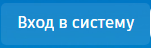 .
. - Для входа в личный кабинет используйте адрес электронной почты, которую вы указали при регистрации в TinkerCad.
- После входа Вы автоматически попадаете в свое рабочее пространство
Примечание. Если после входа в систему Вы не попали в свое рабочее пространство, то нажмите на логотип приложения ![]() в левом верхнем углу экрана.
в левом верхнем углу экрана.
TinkerCad представляет множество ресурсов для работы: создание проектов, 3D-моделирование, инструменты обучения (уроки, руководства, видео, …) и много другого, но нас интересует раздел Circuits.
Выбрав соответствующий пункт меню, попадаем в раздел, где содержатся все ваши электронные схемы (если таковы имеются!).
В качестве примера, создадим простейшее электронное устройство: светящийся светодиод. Для этого:
- Нажимаем на кнопку для создания новой схемы
- Ура! Мы вошли в свою лабораторию.
- Познакомимся поближе с элементами интерфейса:
- Рабочее поле– именно здесь строятся ваши устройства.
- Электронные компоненты– то, из чего строится электронное устройства. С ними мы будем знакомиться на протяжении всего курса!
- Группы компонентов– те же самые компоненты, но сгруппированные по определенным признакам (по уровню освоения, по виду учебного набора и т.д.).
- Вид отображения– позволяет отобразить группу компонентов в виде таблицы (по умолчанию) и в виде списка (с описанием назначения компонентов).
- Запуск симуляции– позволяет запустить симуляцию работы вашего электронного устройства.
- Кнопки управления– поворот выбранного компонента или его удаление.
- История– переход по истории действий (отмена или повторение).
- Заметки– добавление заметок и управление их видимостью.
- Код– переход в режим написание программы управления для микроконтроллера (в виде блоков или на языке С).
- Экспорт– сохранение проекта на локальный компьютер.
- Управление доступом– создание ссылки доступа к проекту другим пользователям системы.
Примечание. С помощью колесика мышки можно управлять масштабом рабочего поля (приближать или отдалять)
- Для создания схемы нашего простого устройства (светящегося светодиода) добавим на рабочее поле следующие компоненты: светодиод и источник питания (3V). При необходимости используйте кнопки управления.
- Следующий шаг: необходимо соединить все элементы в замкнутую электрическую цепь. Для этого достаточно мышкой соединить нужные контакты (при необходимости можно поменять цвет проводника в окне настроек).
- Запустив симуляцию, можно увидеть все в действии (светодиод засветится …)
Если Вы хотите внести изменения в схему, обязательно остановите симуляцию!!!
- Все! Ваше устройство готово! Ничего сохранять не нужно – система все сделала за Вас.
- Теперь вернемся обратно в наше рабочее пространство. Для этого достаточно щелкнуть мышкой на логотип редактора в левом верхнем углу экрана
Примечание. В этом примере использовались электронные компоненты, возможно, ранее не известные Вам. Более подробно мы познакомимся с ними дальше, по мере прохождения курса.